
canvaのテンプレに挑戦
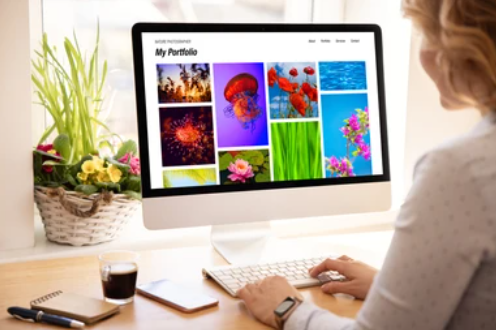

毎回、何から始めるから悩むな
しかし、これからのフォント選びはサクッと終わりそうや

canvaのテンプレ画像
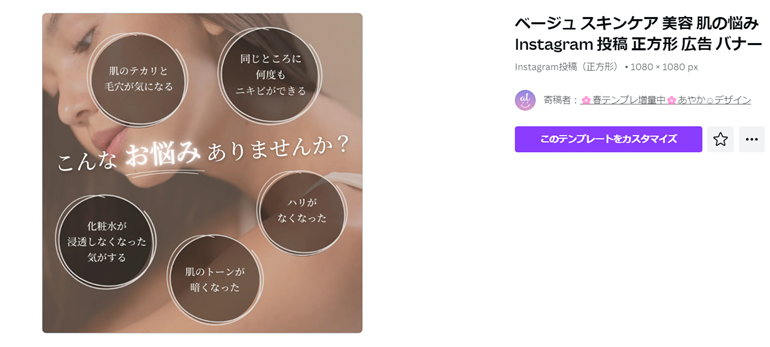
今回は、この美容関係で使えそうな画像に挑戦します

まずは、モデル探しからやな
今回は、canvaで無料素材から探してみるで
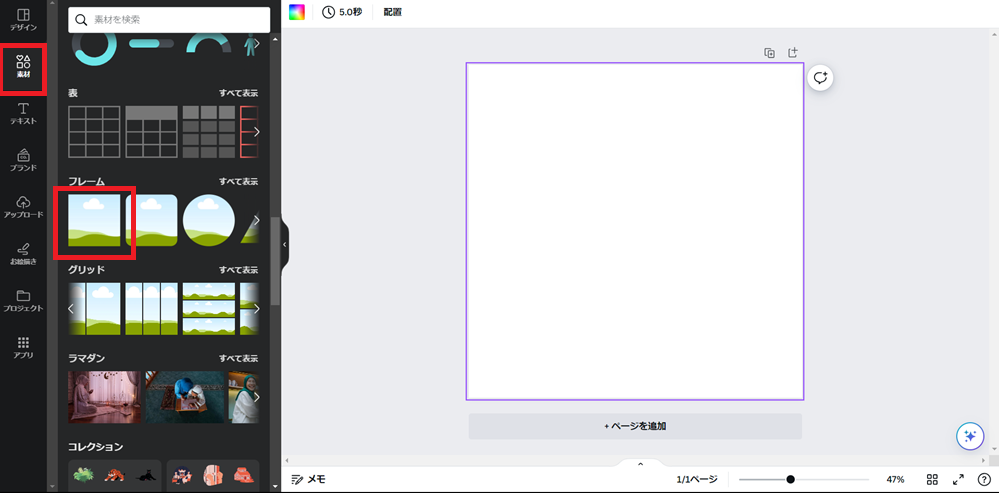
「カスタムサイズ」から1080x1080の正方形を指定する

ここらへんは、毎回同じやり方や
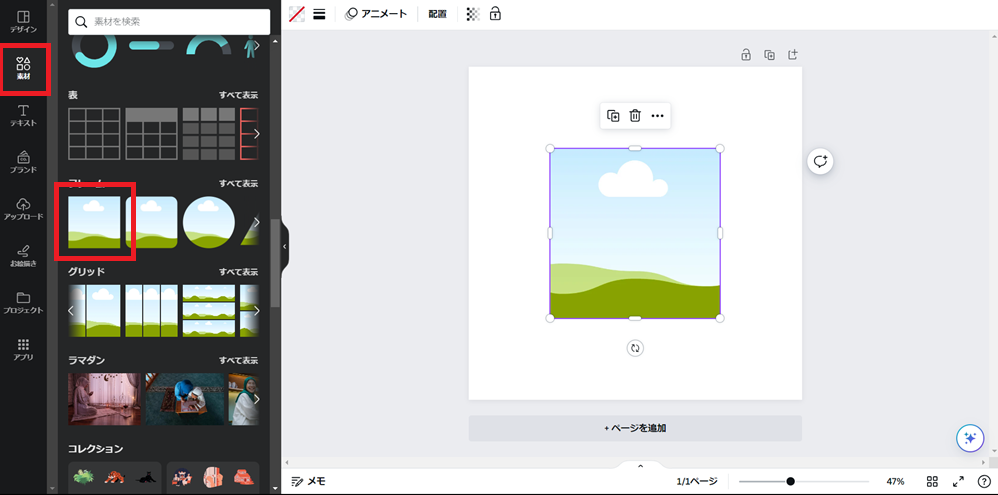
「素材」から「フレーム」の正方形を選択

直接画像でも良かったかなと思ってる
このフレーム使ってみたかったら、やってみただけやねん
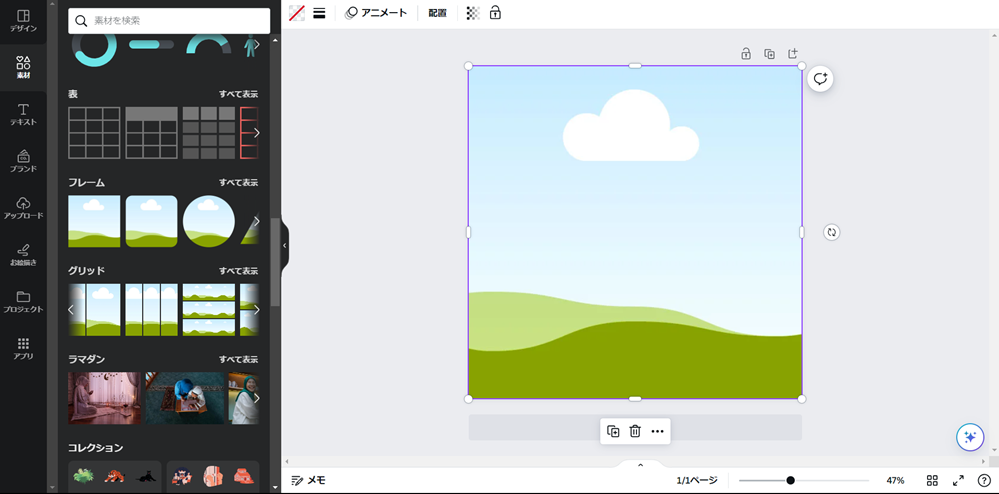
フレームのサイズを合わす
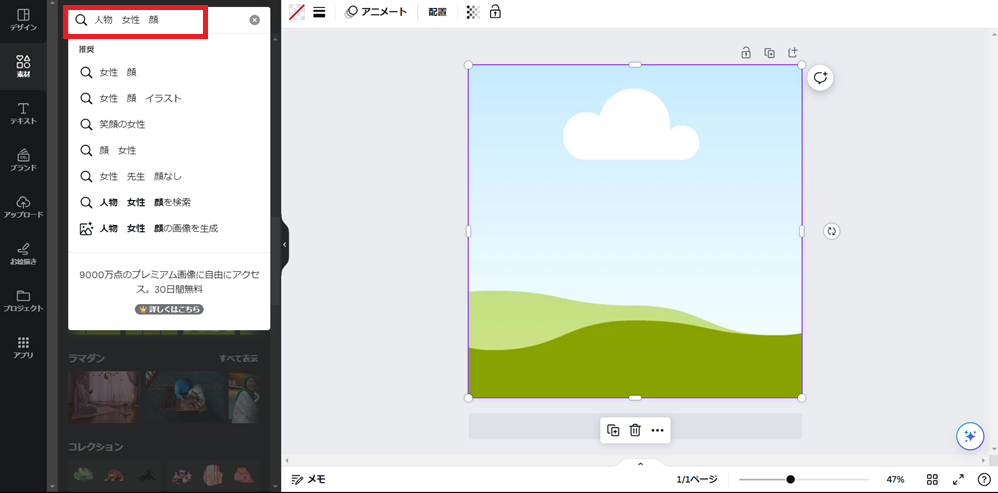
「素材」からcanvaの無料画像を探す
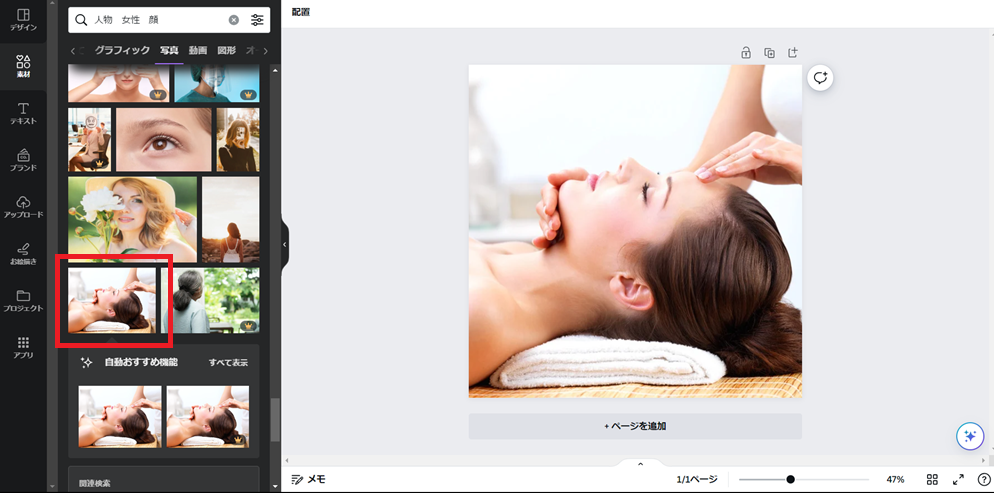
さすがに、無料画像で良さそうなのは少ないかな

気に入った画像がない時は、外部の無料素材サイトを探してみて
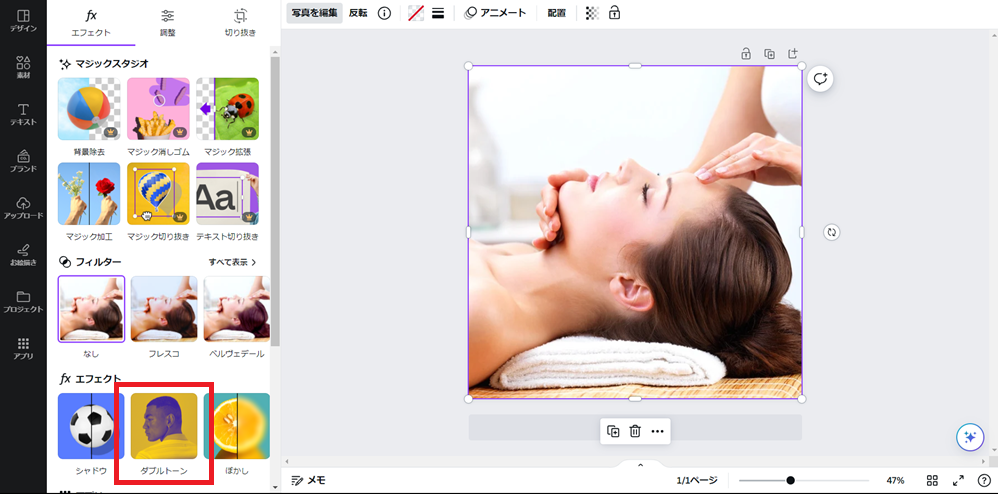
見本は画像を暗い感じにしているので、「エフェクト」から「ダブルトーン」をクリック

画像上部に「エフェクト」があるんですが、画像編集でカットしてしまった
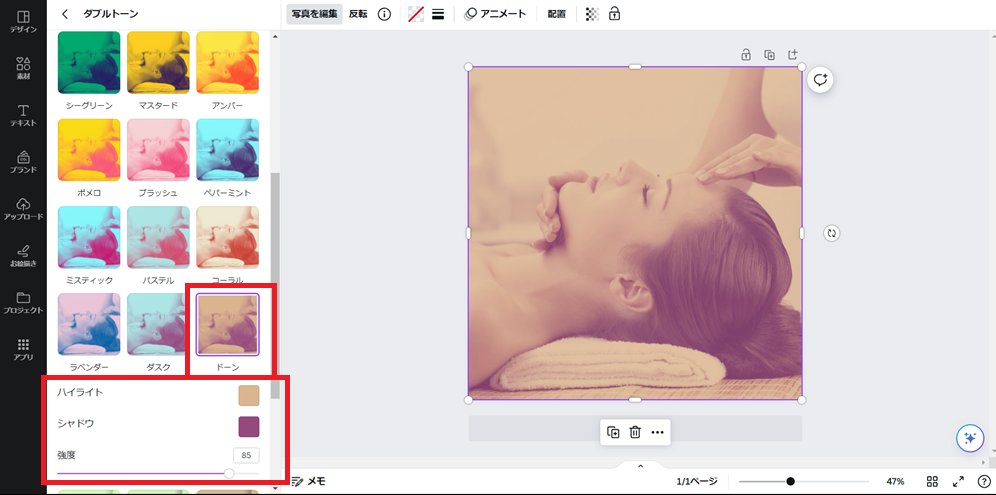
「ドーン」をクリックして「強度」を少し弄ってやればOK
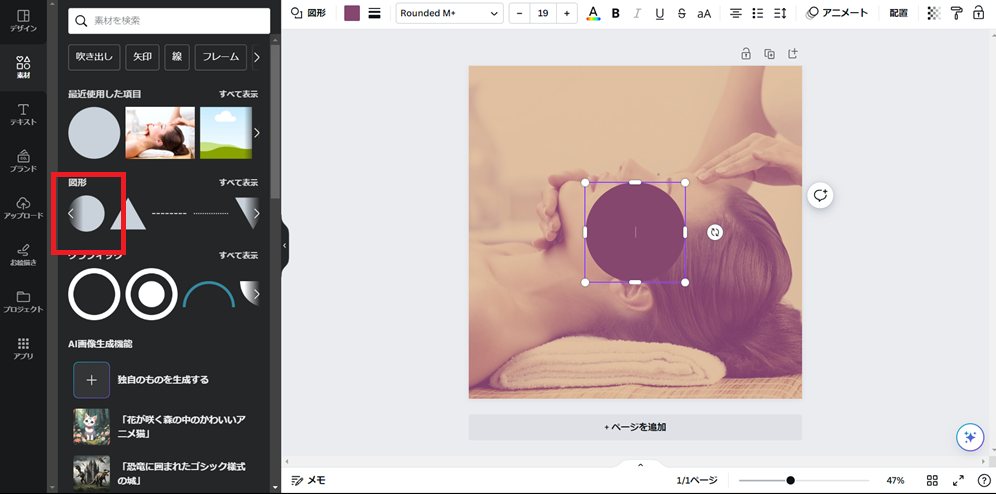
「素材」から円の図形を選択
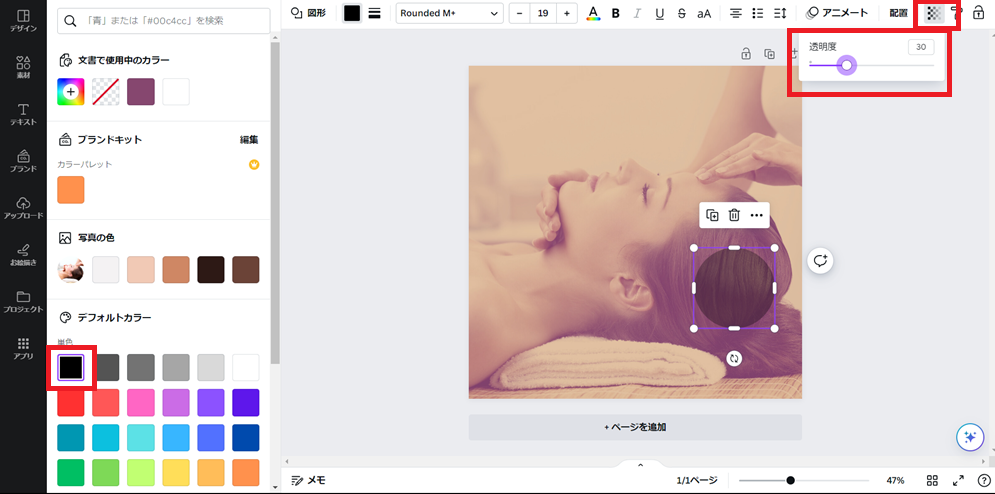
色を黒に変更して、画面上部から「透明度」を調整します
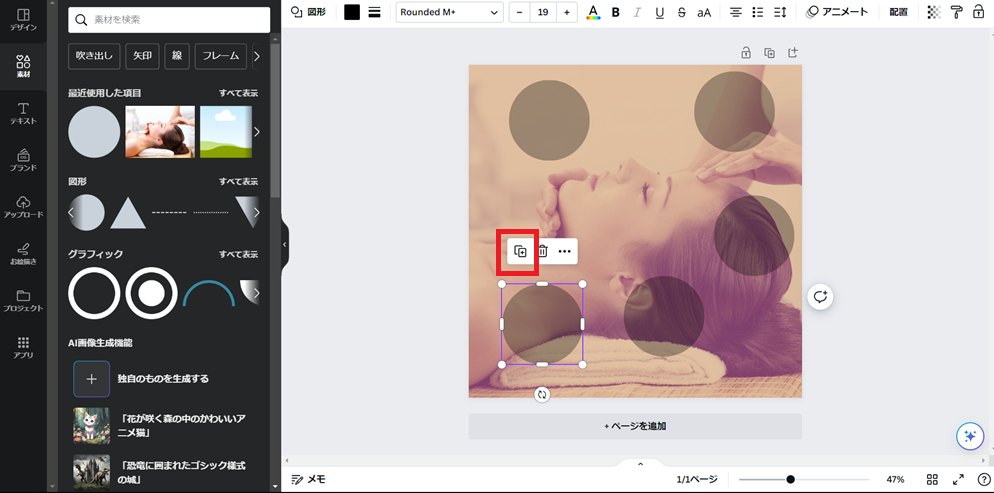
赤枠の「+」ボタンで同じものを複製します
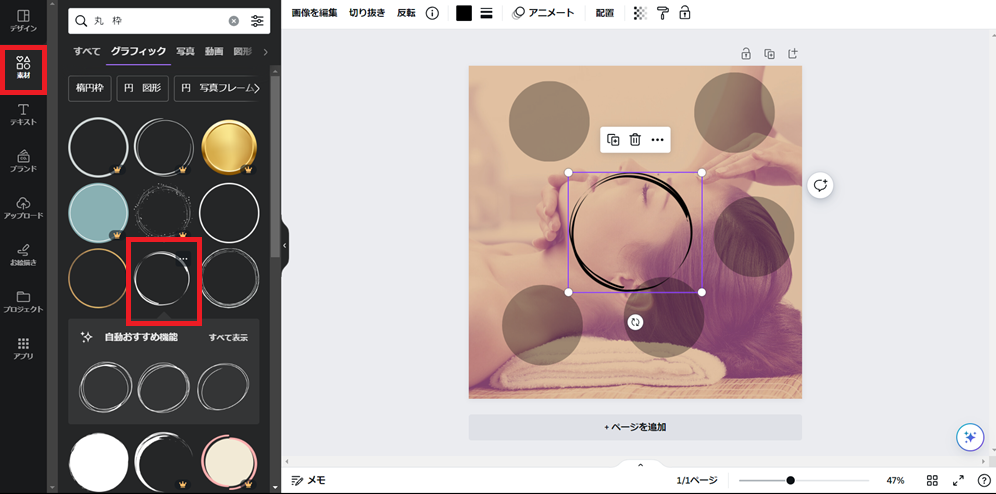
「素材」から手書き風の丸を選択
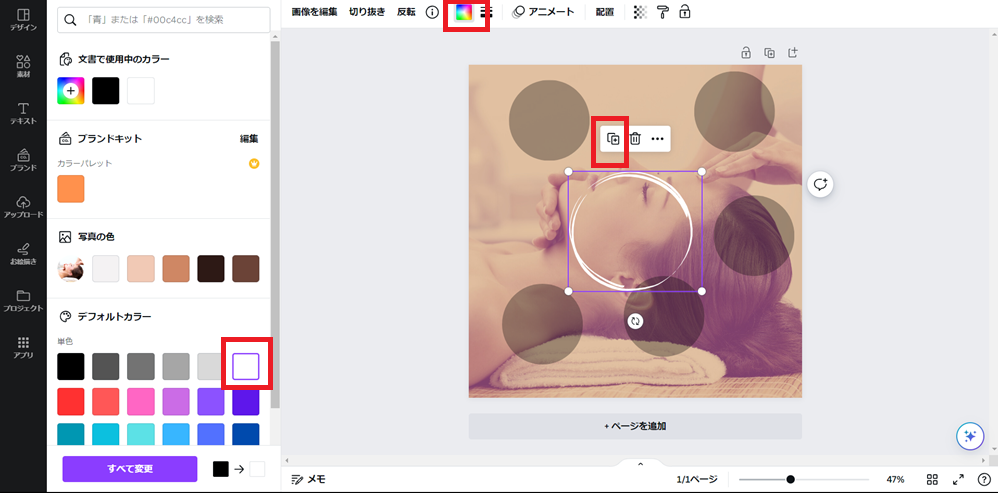
色を白色に変更する
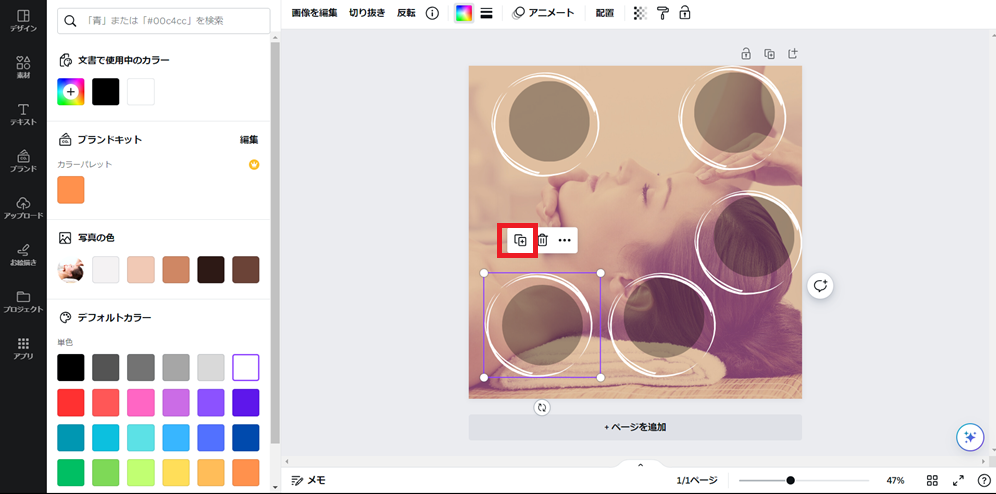
「+」ボタンで複製する
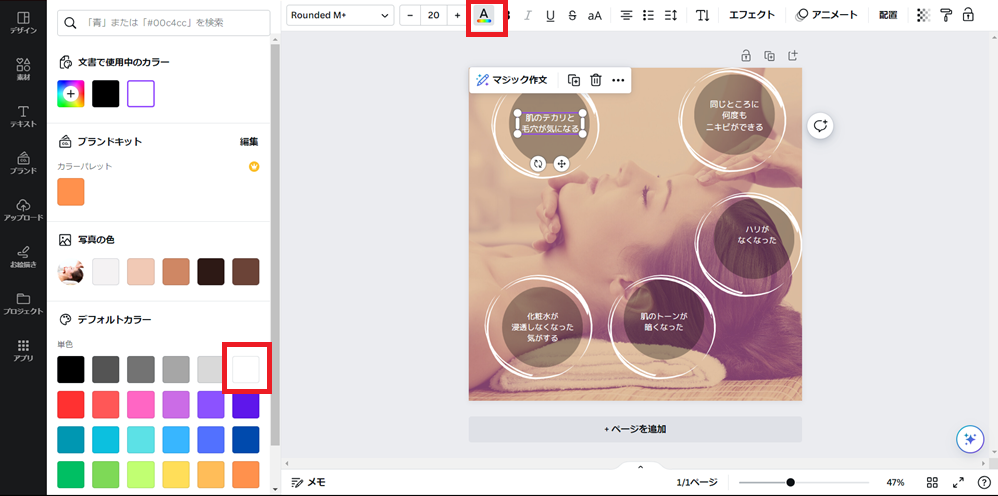
文字を入れる
色変更で白色に変更する
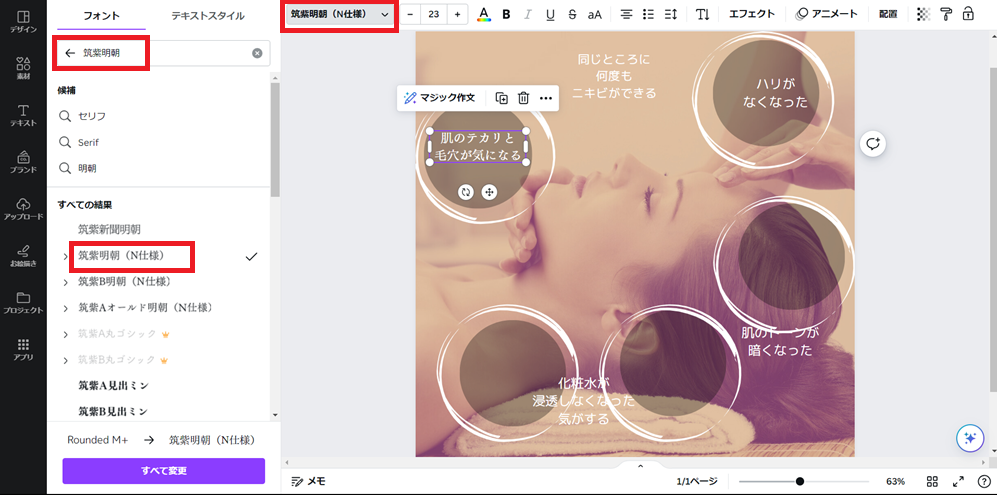
前回、フォント学習をしたので明朝体の「筑紫明朝」を使ってみます

今回は、フォント選びがサクッと終わった
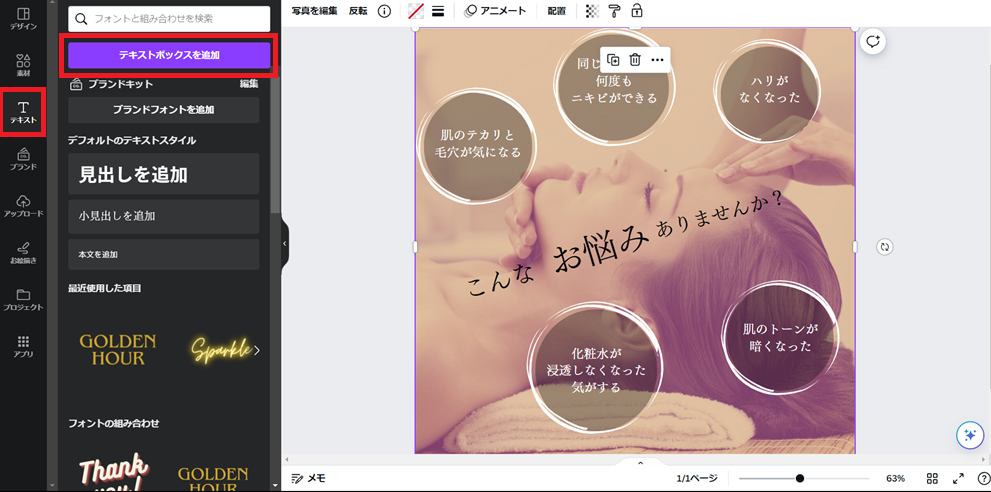
文字を書くときは「テキスト」から「テキストボックスを追加」を使うとええみたい

今まで「見出しを追加」を使ってた
別に問題ないねんけどね
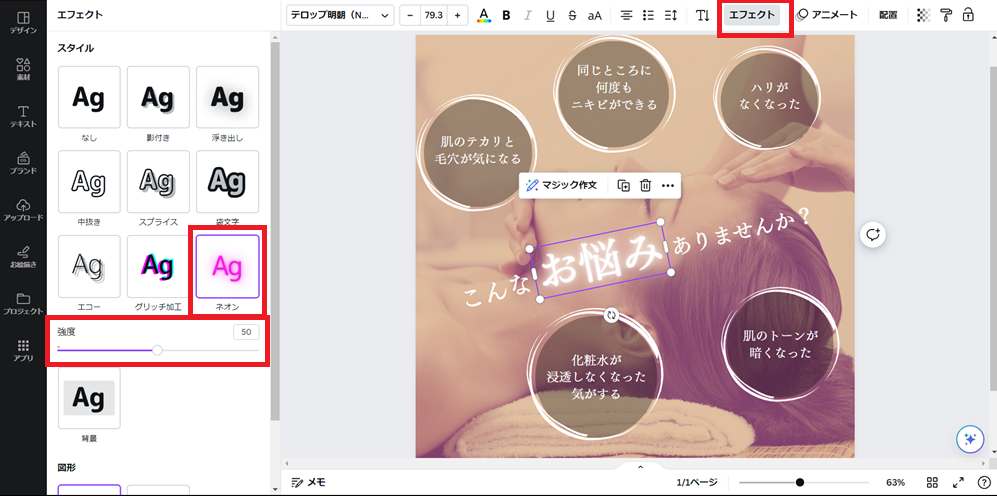
文字を白色に変更する
画面上部の「エフェクト」から「ネオン」を選択して強度を弄ってみる
フォントを「テロップ明朝」に変更しました

文字選択状態で下に角度変更できるアイコンが出るで
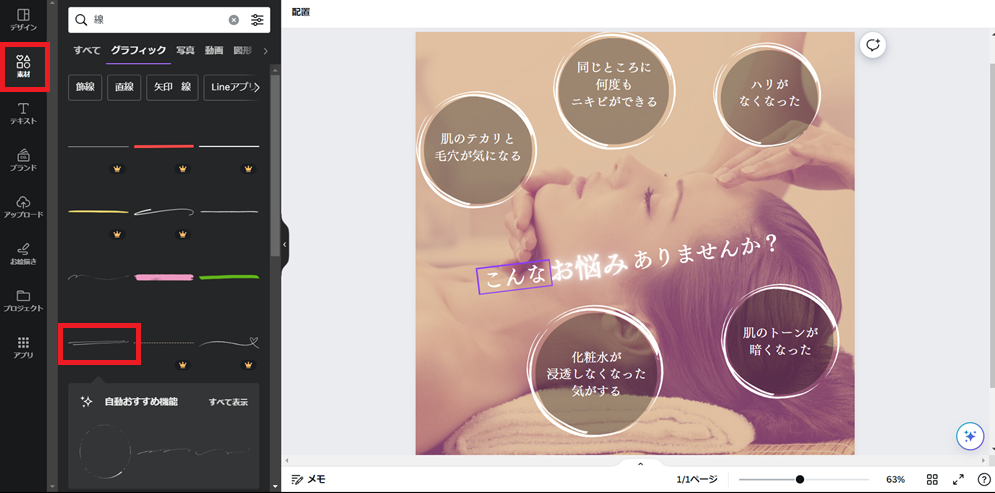
文字の大きさと角度を変更しました
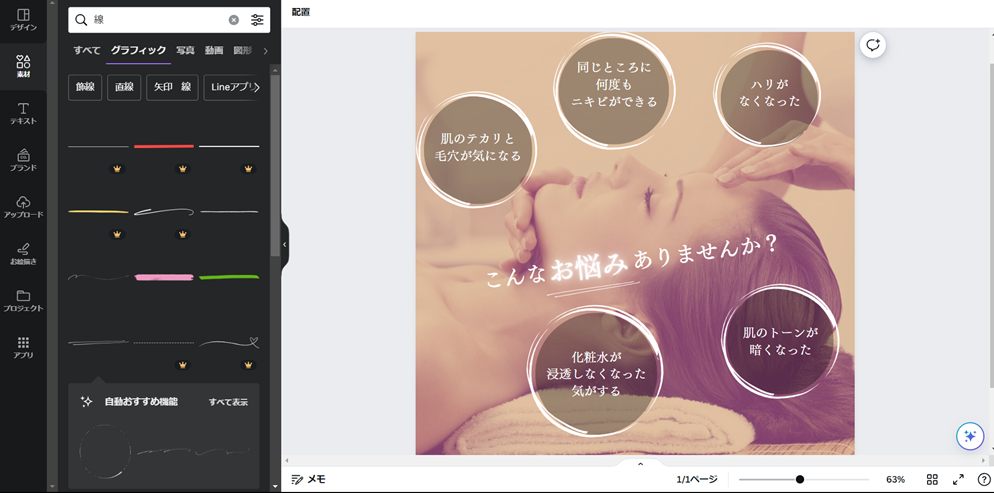
「お悩み」の下に線を入れる
線の大きさと色変更をして終わり
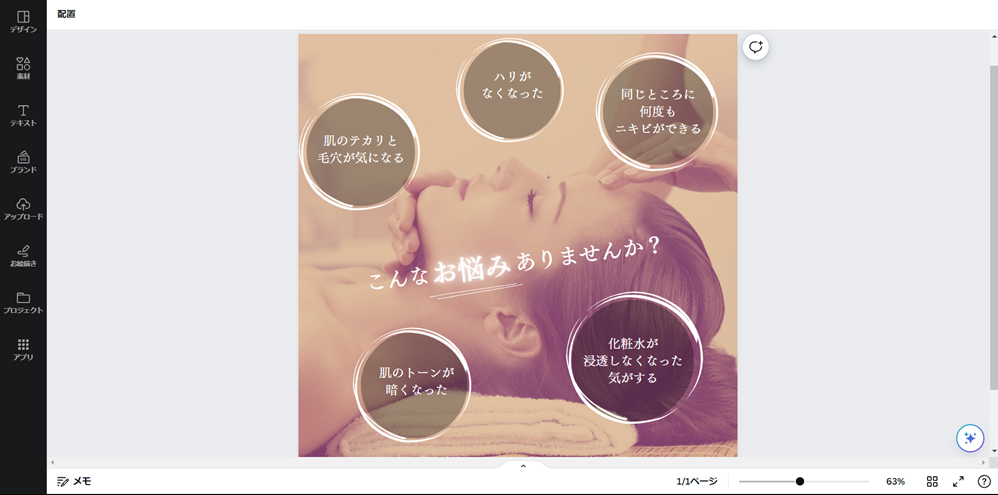
最後に、バランスをとるために文字の場所を変更しました

見本とは違うけど、雰囲気は同じ感じになったんとちゃうかなと思ってる
次回は、続けてテンプレやります
まとめ

canvaで使える無料素材だけを使っています。
これくらいの出来ならOKだと思いますがどうでしょう。

人物の背景をちょっとぼかした方が良かったかなと後から思った
また、次の課題やな




